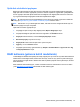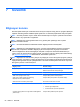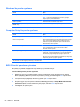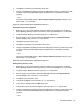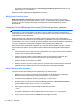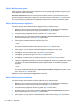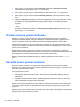HP Notebook Reference Guide - Windows Vista and Windows 7
5. İstendiğinde, onaylamak için yeni parolayı tekrar yazın.
6. Yaptığınız değişiklikleri kaydedip Computer Setup (Bilgisayar Kurulumu) programından çıkmak
için ekranın sol alt köşesindeki Save (Kaydet) simgesini tıklatın ve ekrandaki yönergeleri
uygulayın.
– veya –
Ok tuşlarını kullanarak File (Dosya) > Save Changes and Exit (Değişiklikleri Kaydet ve Çık)
öğesini seçip enter tuşuna basın.
Bilgisayar yeniden başlatıldığında değişiklikleriniz etkili olur.
BIOS yönetici parolasını değiştirme
1. Bilgisayarı açıp veya yeniden başlatıp, ekranın alt taraf
ında “Press the ESC key for Startup
Menu” (Başlangıç Menüsü için ESC tuşuna basın) mesajı görüntülendiğinde esc tuşuna basın.
2. Computer Setup’a (Bilgisayar Kurulumu) girmek için f10 tuşuna basın.
3. Bir işaret aygıtını veya ok tuşlarını kullanarak, Security (Güvenlik) > Change Password’ü
(Parolayı Değiştir) seçin, sonra da enter tuşuna basın.
4. İstendiğinde, geçerli parolanızı yazın.
5. İstendiğinde, onaylamak için yeni parolanızı tekrar yazın.
6. Yaptığınız değişiklikleri kaydedip Computer Setup (Bilgisayar Kurulumu) programından çı
kmak
için ekranın sol alt köşesindeki Save (Kaydet) simgesini tıklatın ve ekrandaki yönergeleri
uygulayın.
– veya –
Ok tuşlarını kullanarak File (Dosya) > Save Changes and Exit (Değişiklikleri Kaydet ve Çık)
öğesini seçip enter tuşuna basın.
Bilgisayar yeniden başlatıldığında değişiklikleriniz etkili olur.
BIOS yönetici parolasını silme
1. Bilgisayarı açıp veya yeniden başlatıp, ekranın alt tarafında “Press the ESC key for Startup
Menu” (Başlangıç Menüsü için ESC tuşuna basın) mesajı görüntülendiğinde esc tuşuna basın.
2. Computer Setup’a (Bilgisayar Kurulumu) girmek için f10 tuşuna bası
n.
3. Bir işaret aygıtını veya ok tuşlarını kullanarak, Security (Güvenlik) > Change Password’ü
(Parolayı Değiştir) seçin, sonra da enter tuşuna basın.
4. İstendiğinde, geçerli parolanızı yazın.
5. Yeni parola istendiğinde, alanı boş bırakın ve enter tuşuna basın.
6. Uyarıyı okuyun. Devam etmek için YES’i (Evet) seçin.
7. Yeni parolanızı tekrar yazmanız istendiğinde, alanı boş bırakın ve enter tuşuna basın.
8. Yaptığ
ınız değişiklikleri kaydedip Computer Setup (Bilgisayar Kurulumu) programından çıkmak
için ekranın sol alt köşesindeki Save (Kaydet) simgesini tıklatın ve ekrandaki yönergeleri
uygulayın.
– veya –
Parolaları kullanma 55